كيفية استخدام iTunes للبحث عن الموسيقى المضافة؟
iTunes هو تطبيق مثالي لشركات محتوى الوسائط المتعددة لدعم تنظيم وإدارة وتشغيل ملفات الصوت بأقل جهد. نظرًا لأن iTunes لا يقوم تلقائيًا بحفظ الملفات التي تم تنزيلها أو حفظها ، يجب عليك استخدام iTunes للبحث عن الموسيقى قمت بإضافته أو شرائه للتنزيل. هل فكرت يومًا في كيفية البحث عن الملفات ، خاصةً عندما لا تعرف مكان تخزينها؟ سننظر في هذه العملية البسيطة بالتفصيل في هذه المقالة.
دليل المحتويات الجزء 1. ما هو iTunes؟الجزء 2. كيفية البحث عن الأغاني التي أضفتها على iTunes؟الجزء 3. كيفية تنزيل موسيقى iTunes مجانًا؟وفي الختام
الجزء 1. ما هو iTunes؟
لابد أنك تتساءل لماذا يجب أن ننظر بالتفصيل في استخدام iTunes للبحث عن الموسيقى. إذا كانت هذه هي المرة الأولى التي تستخدم فيها iTunes ، فيجب أن تتعلم المزيد من التفاصيل حوله أولاً. يمكنك معرفة التفاصيل حول ما يمكن أن يفعله iTunes لك والاستفادة من iTunes.
Apple iTunes هو تطبيق برمجي لتنزيل ملفات الصوت والفيديو وتشغيلها وإدارتها. يوفر التطبيق أيضًا للمستخدمين وصولاً سهلاً إلى متجر iTunes. يمكن لمستخدمي iTunes تمكين المشاهد من تنظيم الموسيقى الخاصة بهم في قوائم تشغيل ، وتحرير معلومات الملف ، نسخ الأقراص المضغوطة على iTunesوتحويل الملفات إلى تنسيقات مختلفة وشراء الموسيقى عبر الإنترنت من iTunes Store.
يسمح لك iTunes بالبحث عن الملفات الموجودة على تطبيق iTunes بأقل جهد إذا قمت بإضافة أو شراء موسيقى. يبحث عن الموسيقى ومقاطع الفيديو والبودكاست والأفلام والكتب الصوتية والموسيقى و البرامج التلفزيونية بأقل جهد. على الرغم من قيام iTunes بتحويل العديد من عناصر الواجهة إلى أماكن مختلفة على نافذتها في آخر تحديث ، إلا أن الواجهة تظل مألوفة. كيف تبحث عن المحتوى الذي تحتاجه في iTunes؟ دعنا نرى الجزء التالي.
الجزء 2. كيفية البحث عن الأغاني التي أضفتها على iTunes؟
لديك كل ما يلزم لفهم ما هو iTunes. جزء من متعة iTunes هو مشاركة الموسيقى مع الأصدقاء والعائلة وإضافة الموسيقى واكتشاف موسيقى جديدة باستخدام iTunes Genius. لست مضطرًا للتبديل بين وضعي المكتبة والمتجر - يمكنك شراء محتوى جديد من البحث أو بالضغط على رابط المتجر الكبير في أي وقت.
عند الحديث عن البحث ، فهو لا يغطي الآن محتوى المكتبة وعناصر المتجر فحسب ، بل يعرض أيضًا الأغاني المضافة حتى تتمكن من الاستمتاع بمزيد من المرح. كيف تجد الموسيقى المضافة من iTunes؟ إليك العملية البسيطة التي تحتاجها إلى iTunes للبحث عن الموسيقى المضافة.
- افتح iTunes وقم بتسجيل الدخول.
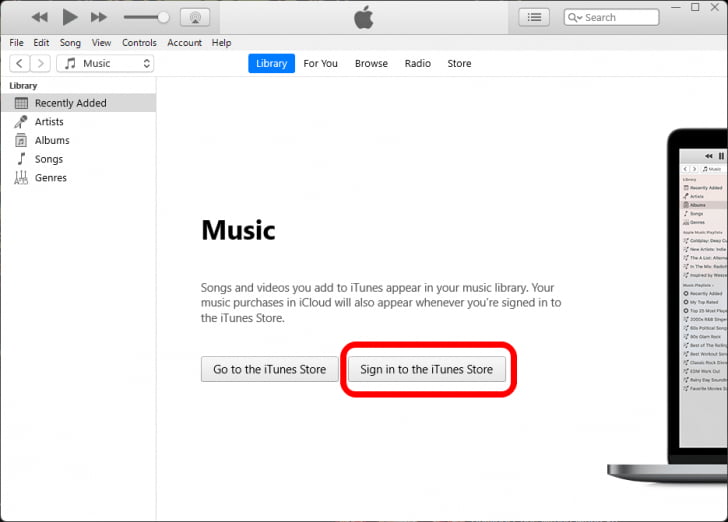
- انقر فوق "ملف" واختر "إضافة مجلد إلى المكتبة". انتظر حتى يفتح منتقي الملفات ويعرض جميع المجلدات.
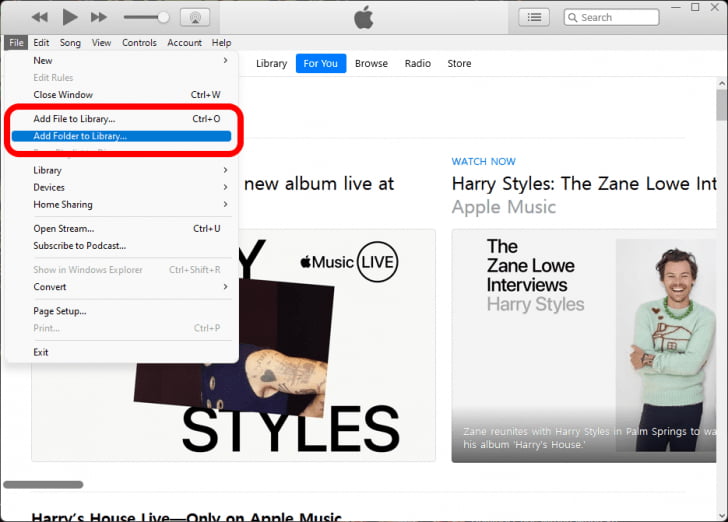
- انقر فوق المجلد الذي تريد إضافته. يبحث iTunes في هذا المجلد عن ملفات الوسائط ويضيفها إلى مكتبتك.
- ارجع إلى iTunes على جهاز الكمبيوتر الخاص بك. للعثور على الألبوم في iTunes ، انقر أولاً على علامة التبويب المكتبة.
- انقر فوق المضافة مؤخرًا. يجب أن ترى المسارات التي أضفتها هنا.

بدءًا من أجهزة Mac التي تعمل بنظام macOS Catalina و نوافذ 11 أجهزة الكمبيوتر الشخصية ، تحل Apple Music محل iTunes لتدفق الموسيقى. إذا كنت لا تشترك في Apple Music ولا ترغب في الحصول على الخدمة في المستقبل ، فلا يزال بإمكانك شراء الموسيقى باستخدام حساب Apple الخاص بك من iTunes Store. كيف تستخدم iTunes للبحث عن الموسيقى بعد الشراء؟ اتبع الخطوات الموضحة أدناه.
- قم بتشغيل تطبيق iTunes. من القائمة المنبثقة العلوية اليسرى ، حدد الموسيقى> المتجر.
- باتجاه أعلى اليسار ، أسفل الروابط السريعة ، حدد مشتريات> موسيقى.
- يتم عرض جميع مشترياتك المتاحة للتنزيل ، بما في ذلك مشترياتك السابقة أو الموسيقى غير الموجودة حاليًا في مكتبتك.
الجزء 3. كيفية تنزيل موسيقى iTunes مجانًا؟
يعد عدم التوافق مشكلة بين ملفات موسيقى iTunes أو Apple ، خاصة عند استخدام أنظمة تشغيل أخرى وبعض إصدارات iOS القديمة. لذلك ، من المهم تحويل موسيقى iTunes إلى تنسيق ملف مدعوم. MP3 هو تنسيق ملف صوتي قياسي تحتاج إلى استخدامه لأنه يأتي مع الحد الأدنى من مشكلات عدم المقارنة.
محول الموسيقى من AMusicSoft إلى Apple Music هو أفضل تطبيق يدعم عملية التحويل بأقل جهد. تتضمن بعض الملفات المدعومة AAC و AC3 و FLAC و MP3 و WAV. يمكنك استيراد ملفات تصدير الأغاني من iTunes بسهولة. تتمثل إحدى ميزات التطبيق في أنه يحافظ على جودة الملفات الأصلية. علاوة على ذلك ، فإنه يأتي مع سرعة تحويل عالية تصل إلى 16X. أنت أيضًا تحافظ على جودة علامات الهوية.
هل تعلم أن مجموعة الأدوات تزيل أيضًا حقوق نشر DRM ، مما يسمح لك بتشغيل الموسيقى حتى على أي تطبيق دفق آخر؟ تتضمن بعض ملفات مجموعة الأدوات المدعومة بالصوت الكتب الصوتية والبودكاست وأغاني iTunes M4P وموسيقى Apple. ومع ذلك ، هل تستخدم iTunes للبحث عن الموسيقى؟ الآن يمكنك وضع الأغاني على أي جهاز لإدارته. إليك الإجراء البسيط الذي تحتاج إلى اتباعه لتحويل موسيقى iTunes.
- قم بتنزيل وتحويل وتشغيل AMusicSoft Apple Music Converter على جهازك.
- اختر أغاني موسيقى Apple على الواجهة التي قد ترغب في تحويلها إلى تنسيق ملف MP3. تتضمن بعض تنسيقات ملفات الإخراج المدعومة MP3 و FLAC و AAC و WAV.

- اختر تنسيق الإخراج ومجلد الإخراج لحفظ الأغاني المحولة ومساعدتك في إدارة الأغاني وتنظيمها.

- انقر فوق "تحويل" لبدء عملية التحويل ، وانتظر حتى تتمكن من رؤية الوضع الحالي للأغاني.

يا له من تطبيق بسيط ومريح ومثالي لجميع المستخدمين بغض النظر عن مستوى خبرتهم. عند البحث عن محول ، من المهم البحث عن تطبيقات تدعم تنسيقات الملفات القياسية. تبرز MP3 من بين البقية بفضل عدم تقييد سياسات حماية إدارة الحقوق الرقمية.
وفي الختام
لديك كل المعلومات حول كيفية استخدام iTunes للبحث عن الموسيقى التي أضفتها. ومع ذلك ، عندما تريد دفق الموسيقى في وضع عدم الاتصال ، محول الموسيقى من AMusicSoft إلى Apple Music هو الأفضل من بين العديد من التطبيقات المتوفرة في السوق. لديك إجراء لتحويل ملفات موسيقى Apple إلى تنسيق قياسي متوافق مع معظم الأجهزة. ما الذي تحتاجه أيضًا لإدارة موسيقى iTunes؟ في هذه المرحلة ، لديك كل ما يلزم لضمان قدرتك على إدارة وظائف iTunes بأقل قدر من السهولة.
الناس اقرأ أيضا
- كيفية تشغيل الموسيقى أثناء البث على PS4: دليل المستخدم
- iTunes غير متزامن مع iPhone؟ حلول سهلة لإصلاحها!
- تعلم كيفية الحصول على أغاني Soundcloud على Apple Music
- كيفية هدية الموسيقى على اي تيونز؟ أفضل هدية لعشاق الموسيقى
- أفضل طريقة لإصلاح: Apple Music على Roku لا يعمل
- كيفية مشاركة Apple Music بسهولة على Snapchat؟
- هل يمكنني إيقاف تشغيل Apple Music تلقائيًا؟
- كيفية إعداد برنامج مشاركة الأسرة على iPhone
روبرت فابري هو مدون متحمس، ومهتم بالتكنولوجيا، وربما يمكنه أن يلوثك من خلال مشاركة بعض النصائح. كما أنه شغوف بالموسيقى وكتب لموقع AMusicSoft حول هذه الموضوعات.